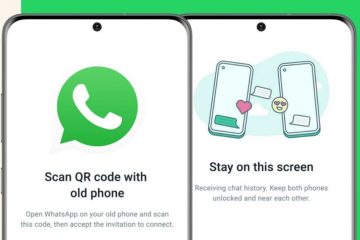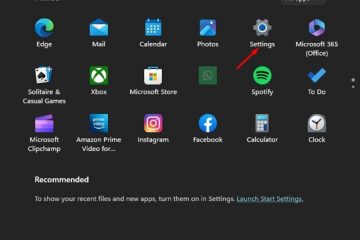Masa itu sudah lama berlalu ketika pengeditan foto dulunya rumit. Saat ini, Anda dapat mengakses ratusan alat PC dan web yang memungkinkan Anda mengedit gambar dalam waktu singkat.
Ada program pengeditan foto tingkat lanjut seperti Photoshop, tetapi sekarang Anda memiliki editor gambar berbasis AI yang memberikan hasil lebih baik dalam waktu yang lebih singkat. Meskipun mengedit foto menjadi mudah dari waktu ke waktu, bagaimana jika Anda ingin mengedit beberapa gambar sekaligus?
Misalnya, memangkas satu gambar terlihat sederhana, tetapi bagaimana jika Anda memiliki banyak gambar dan ingin memotongnya sekaligus ukuran yang sama? Segalanya menjadi rumit di sini; Anda dapat memangkas setiap foto secara manual, tetapi itu akan membosankan.
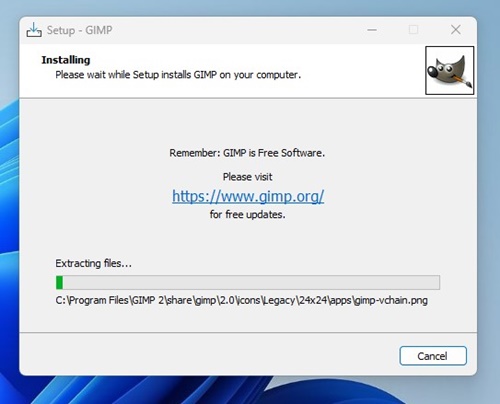
Pangkas Beberapa Gambar Sekaligus di Windows 10/11
Mengapa Anda tidak menggunakan perangkat lunak untuk memangkas gambar secara massal di Windows? Memiliki alat yang memungkinkan Anda memotong banyak gambar hanya dengan satu klik akan menghemat banyak waktu. Di bawah ini, kami telah membagikan beberapa metode terbaik untuk memotong gambar secara massal di Windows. Mari kita mulai.
1. Pangkas Banyak Gambar Sekaligus menggunakan GIMP
Jika Anda tidak tahu, GIMP adalah editor foto sumber terbuka yang tersedia untuk Windows, Linux, dan macOS. Anda dapat menambahkan plugin ke GIMP untuk memperluas set fiturnya.
GIMP tidak dapat memotong gambar secara massal dengan opsi default, tetapi Anda dapat menginstal plugin BIMP untuk menerapkan set manipulator ke seluruh kelompok gambar. Berikut cara memangkas banyak gambar sekaligus menggunakan GIMP.
1. Unduh & pasang editor foto GIMP di komputer Anda.
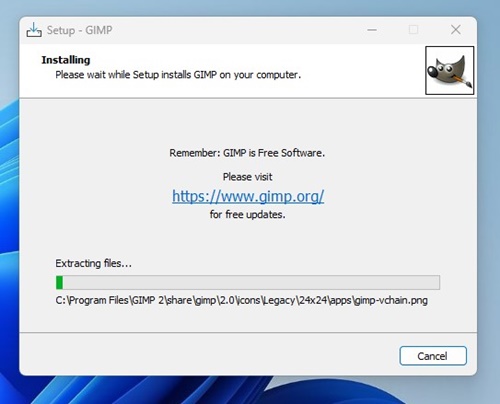
2. Setelah terpasang, unduh dan pasang plugin BIMP.
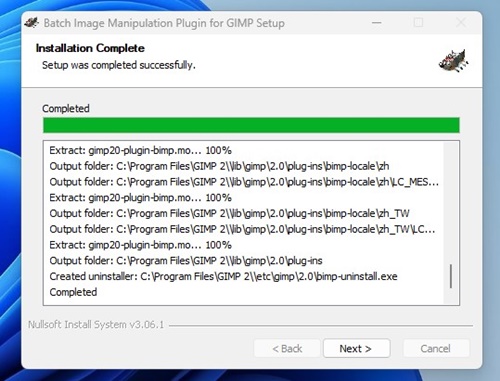
3. Luncurkan aplikasi GIMP di komputer Anda setelah menginstal keduanya.
4. Selanjutnya, klik menu File dan pilih Batch Image Manipulation.
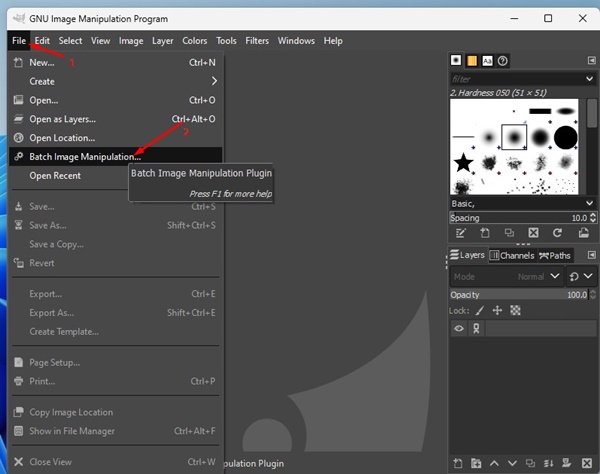
5. Pada kumpulan Manipulasi, klik tombol Tambahkan.
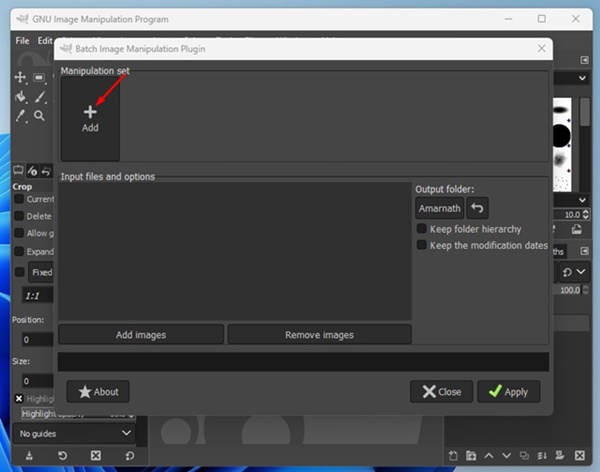
6. Pada menu yang muncul, pilih Pangkas.
Lebar 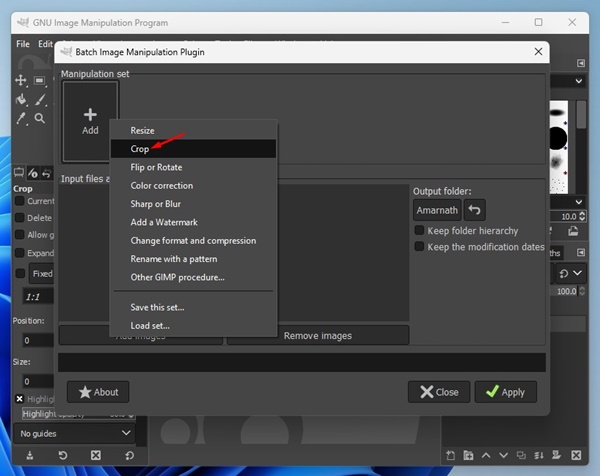
7. Sekarang pilih opsi pangkas dan klik Ok.
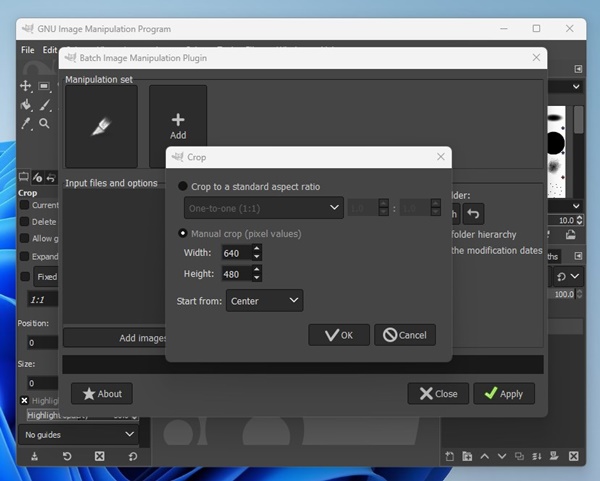
8. Setelah selesai, klik tombol Tambah Gambar.
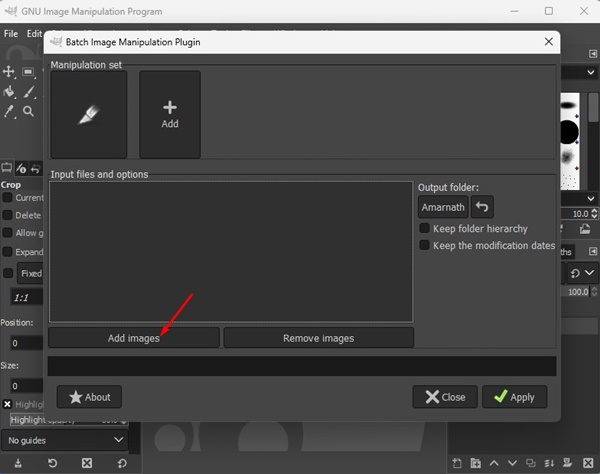
9. Pilih semua gambar yang ingin Anda pangkas dan klik tombol Terapkan.
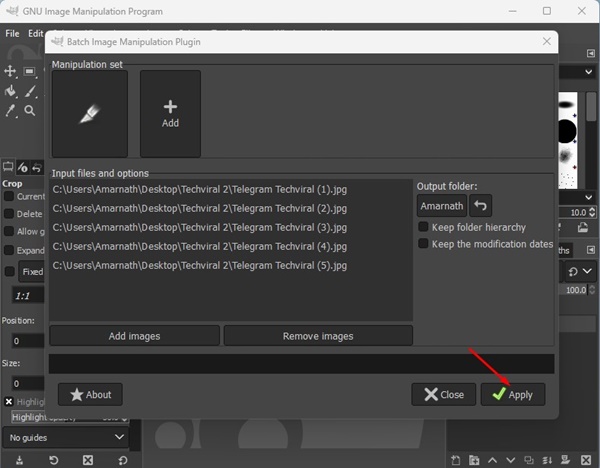
Itu dia! Ini akan memotong semua gambar yang Anda pilih ke ukuran yang Anda pilih.
2. Pangkas Gambar Massal di Windows menggunakan Photoscape
Photoscape adalah aplikasi pengeditan foto ringan yang tersedia untuk sistem operasi Windows. Yang ini membawa berbagai alat ke PC Anda, seperti Penampil Gambar, Editor, editor gambar Batch, penggabung gambar, pemecah gambar, dll.
Di sini kita akan menggunakan Editor Gambar Batch dari Photoscape untuk memotong gambar secara massal di Windows. Inilah yang perlu Anda lakukan.
1. Unduh dan instal versi terbaru PhotoScape di komputer Windows Anda.
2. Setelah diinstal, buka Photoscape dan klik opsi Editor Kumpulan.
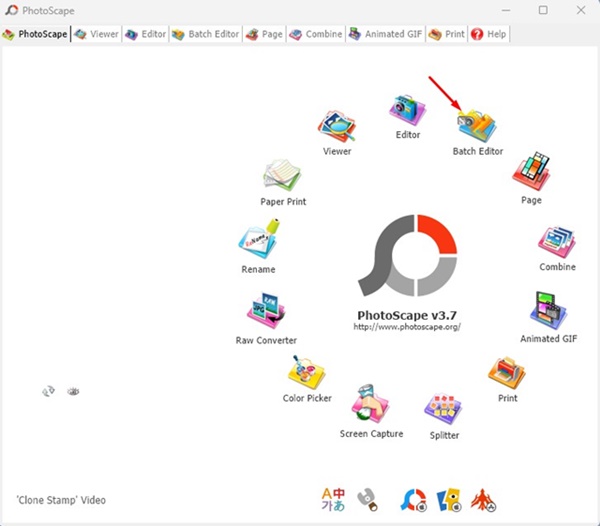
3. Klik Tambahkan gambar di pojok kanan atas dan pilih semua gambar yang ingin Anda pangkas.
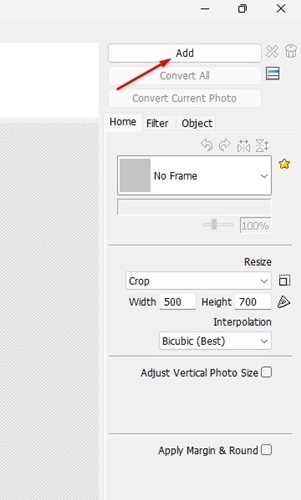
4. Setelah memilih, klik tarik-turun Ubah Ukuran dan pilih Pangkas.
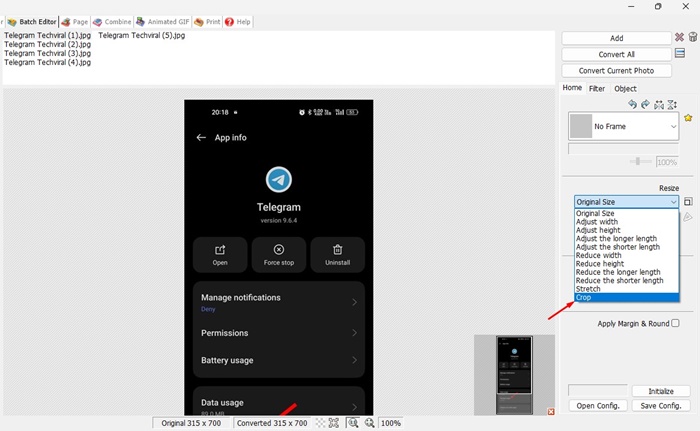
5. Pilih Panjang lebar & tinggi dan interpolasi.
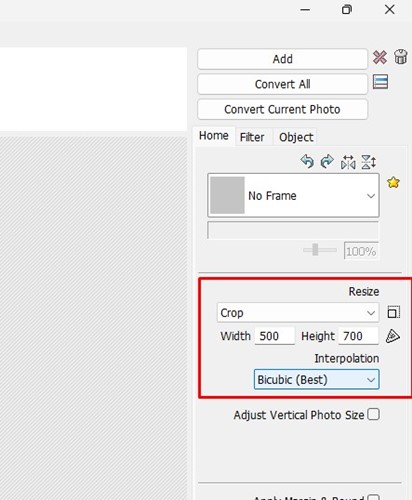
6. Setelah selesai, klik tombol Ubah Semua.
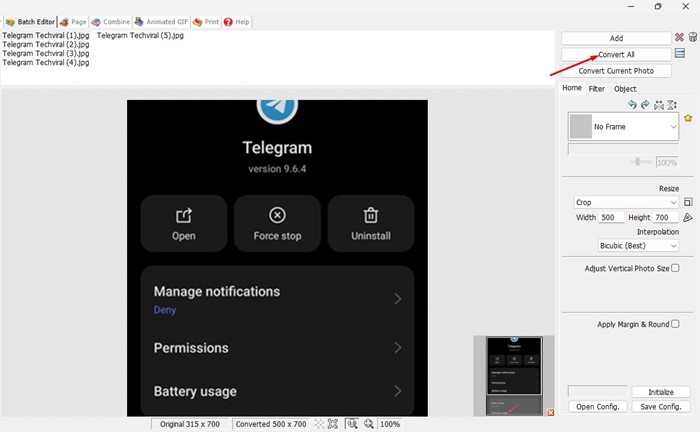
Itu dia! Gambar yang dipotong akan disimpan di folder yang sama. Ini adalah bagaimana Anda dapat menggunakan Photoscape untuk memotong banyak gambar hanya dengan satu klik.
Perangkat Lunak Pangkas Foto Massal Terbaik
Seperti dua di atas, beberapa perangkat lunak lain yang tersedia di web memungkinkan Andamemotong foto secara massal. Inilah Perangkat Lunak Pangkas Foto Massal terbaik untuk PC.
1. JPEGCrops
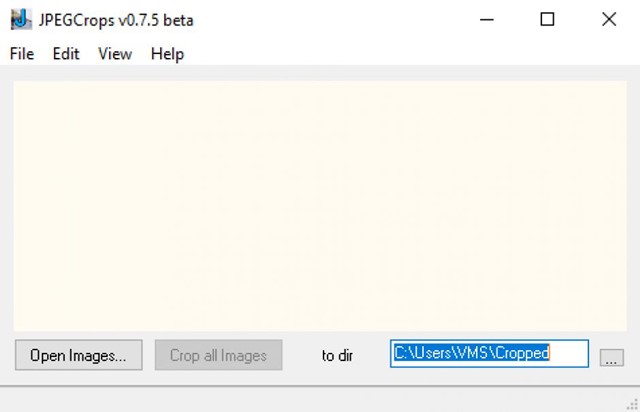
Seperti namanya, JPEGCrops adalah alat yang hanya mendukung gambar JPEG dengan file.jpg dan.jpeg format. Anda tidak dapat menggunakannya untuk memotong PNG atau jenis gambar lainnya.
Alat ini sangat ringan, memudahkan pemotongan gambar hanya dengan satu klik. Untuk menggunakan JPEGCrops, pertama-tama impor gambar yang ingin Anda pangkas.
Setelah dipilih, Anda dapat menggambar bagian krop pada gambar secara manual. Atau, Anda dapat memilih dari dimensi standar yang ada untuk memotong gambar yang disediakan di aplikasi.
Setelah memilih, Anda hanya perlu mengeklik tombol Pangkas. Ini akan segera memotong semua gambar yang Anda pilih.
Jika Anda tidak ingin memasang perangkat lunak tambahan di komputer Anda dan ingin jalan keluar yang mudah, sebaiknya gunakan Perangkat Lunak Pangkas Foto Massal.
2. Photoshop
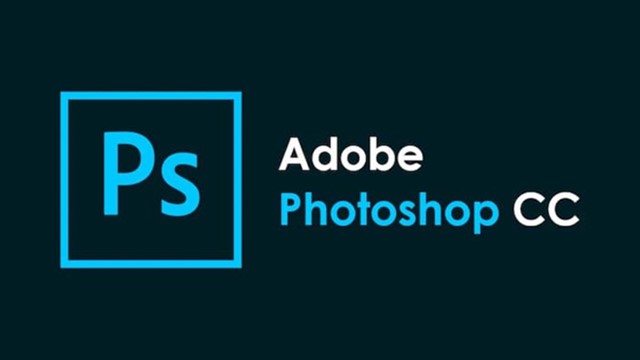
Photoshop adalah alat pengeditan foto canggih yang mungkin Anda sangat menyadari. Kebanyakan editor foto profesional menggunakannya, dan menggunakannya sendiri merupakan tantangan.
Meskipun Photoshop mungkin tidak cocok untuk semua orang, Photoshop masih mendukung pemotongan gambar secara massal. Untuk memangkas beberapa gambar sekaligus, Anda harus menyiapkan tugas otomatis. Anda perlu merekam tugas sebagai tindakan dan menyimpannya.
Nanti Anda dapat menggunakan tindakan pemotongan itu untuk memotong gambar secara massal di PC Anda. Anda dapat menonton video YouTube untuk mengetahui cara membuat tindakan khusus di Photoshop untuk memotong banyak gambar sekaligus.
3. IrfanView
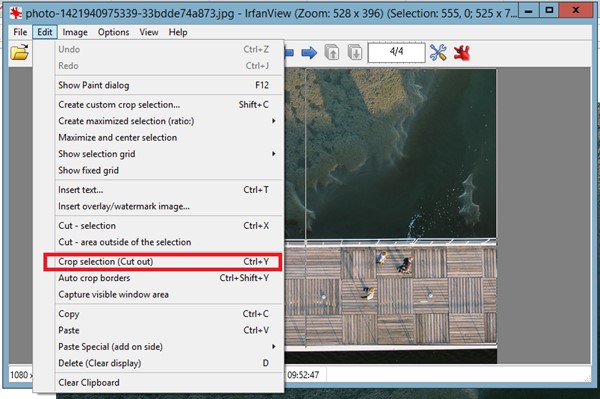
IrfanView adalah editor foto ringan namun kaya fitur untuk PC. Versi terbaru IrfanView memberi Anda penampil gambar, editor, pengatur, dan konverter gambar.
Alat ini dirancang untuk berjalan di sistem operasi Microsoft Windows dan mendukung pemutaran file audio dan video.
IrfanView memiliki fitur yang mendukung gambar tanaman batch. Anda hanya perlu membuka aplikasi dan membuka File > Batch Conversion/rename. Pilih gambar yang ingin Anda pangkas dan klik tombol Tambah.
Di bawah lanjutan, aktifkan Pangkas dan pilih nilai pangkas. Setelah selesai, klik tombol Mulai kumpulan untuk memangkas beberapa gambar sekaligus.
4. ImageConverter
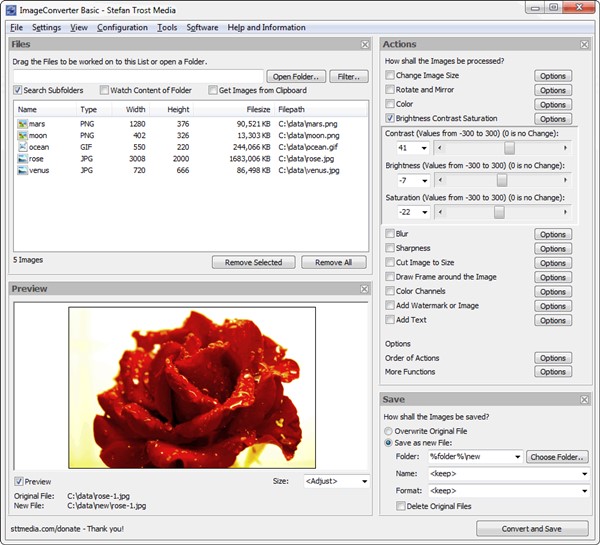
ImageConverter adalah salah satu alat gratis terbaik untuk memotong gambar secara massal di Windows. Dibandingkan dengan alat pengeditan gambar lainnya, ImageConverter lebih ringan dan mudah digunakan.
Alat pengeditan gambar ini mendukung berbagai ekstensi file seperti PNG, BMP, JPG, CUR, PSD, TGA, dan lainnya.
Anda dapat menggunakan ImageConverter untuk mengonversi semua format file ini. Salah satu fitur ImageConverter adalah Potong Gambar menjadi Ukuran, alat potong yang mendukung lebih dari satu gambar pada saat konversi.
Jadi, untuk memotong banyak gambar di Windows, Anda harus memilih semua gambar yang ingin Anda potong. Setelah memilihnya, klik pada opsi Potong gambar menjadi ukuran dan klik Opsi di sebelahnya. Pada opsi, atur setelan pangkas dan klik tombol Konversi dan Simpan.
5. BatchCrop
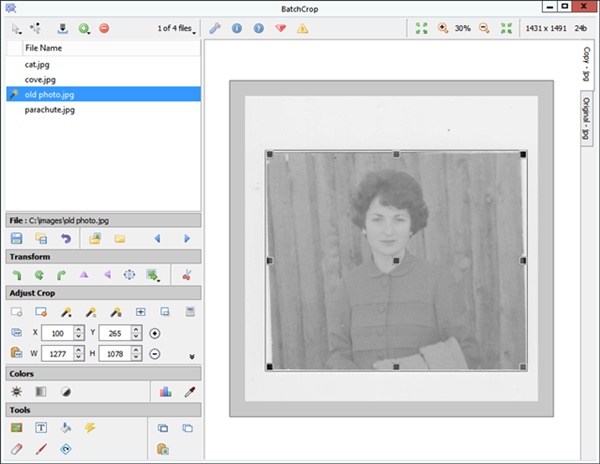
BatchCrop adalah program yang mengklaim dapat memotong gambar dengan mudah bagi Anda. Ini adalah alat yang tepat untuk sesi pengeditan foto, karena memiliki banyak fitur berguna.
BatchCrop dapat memproses kumpulan file gambar secara bersamaan dan menerapkan beberapa tindakan. Alat ini memiliki fitur pemangkasan cerdas otomatis yang memangkas foto Anda ke ukuran terbaik.
Selain itu, pemangkasan berparameter memungkinkan Anda menyetel setelan pemangkasan secara manual. Beberapa fitur lain dari BatchCrop mencakup alat penghapus titik, pembetulan kemiringan, konversi gambar, dan lainnya.
Pangkas Massal Gambar Online
Jika Anda tidak ingin menginstal perangkat lunak tambahan untuk memotong gambar secara massal, Anda dapat memilih untuk melakukannya secara online. Banyak situs web yang memungkinkan Anda memangkas gambar secara online.
Situs web pemangkasan gambar online tidak memerlukan pembuatan akun atau pemasangan program apa pun. Anda dapat menggunakannya untuk memotong gambar menjadi bentuk khusus secara online. Berikut adalah situs web pemotongan massal online gratis terbaik.
1. Pangkas Gambar Massal
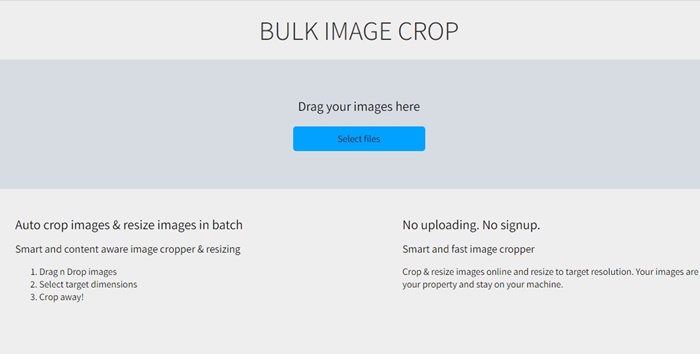
Pemotongan Gambar Massal adalah situs web yang memungkinkan Andamemotong gambar & mengubah ukuran secara otomatis gambar daring. Alat web ini terkenal dengan fitur pemotongan gambar yang cerdas dan cepat.
Untuk menggunakan situs ini, klik tombol Pilih file dan unggah semua gambar yang ingin Anda potong. Setelah diunggah, pilih dimensi target untuk langsung memangkas gambar.
Yang kami sukai dari Pemotongan Gambar Massal adalah Anda tidak diminta untuk membuat akun dan memberikan kredit tak terbatas untuk pemotongan gambar.
2. Pinetools
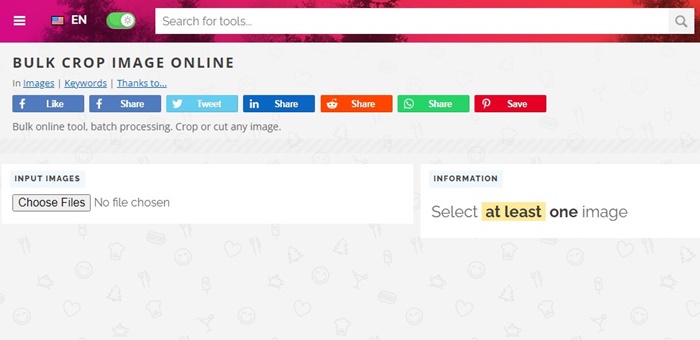
Pinetools adalah salah satu situs terbaik untuk memotong gambar secara massal. Antarmuka pengguna situs bukanlah bagian yang kuat, tetapi situs ini tetap responsif dan berfungsi di semua perangkat.
Pinetools memberi Anda berbagai alat untuk mengedit gambar. Misalnya, Anda akan memiliki alat untuk membalik warna, membalik gambar, menyesuaikan warna, dan banyak lagi.
Alat potong massal online dari Pinetools cukup mudah digunakan; cukup unggah semua gambar, pilih bagian pangkas, dan klik tombol Pangkas. Alat web akan langsung memotong semua gambar yang Anda unggah.
3. Pemangkas Gambar Batch Fotor
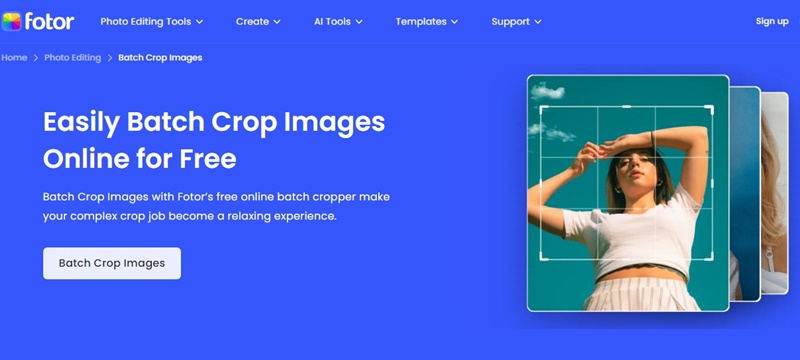
Jika Anda mencari yang gratis alat online untuk memotong gambar secara massal, tidak terlihat selain Fotor Batch Image Cropper.
Pemangkas Gambar Batch Fotor membuat pekerjaan pemangkasan kompleks Anda menjadi pengalaman yang menenangkan. Antarmuka pengguna situs bersih dan responsif.
Alat web dapat memotong banyak gambar sekaligus dan mengunggah hingga 50 foto untuk diedit untuk setiap pemotongan. Situs ini juga memungkinkan Anda memangkas gambar dalam bentuk unik seperti lingkaran, segitiga, dan hati.
4. Watermarkly
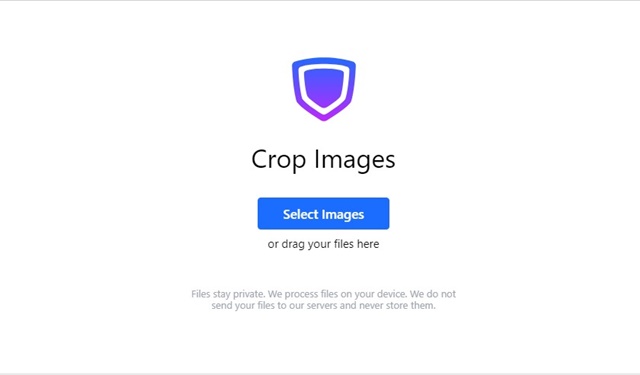
Watermarkly adalah alat web hebat lainnya yang memungkinkan Anda memangkas gambar dengan mudah di browser. Situs ini sangat responsif dan berfungsi di setiap gadget.
Seperti situs lain dalam daftar, Watermarkly tidak meminta Anda untuk membuat akun atau memasukkan email/nomor telepon Anda. Anda hanya perlu mengakses situs, mengunggah gambar, memilih rasio aspek pangkas, dan mengklik tombol pangkas.
Alat ini akan langsung memangkas gambar Anda pada rasio aspek yang dipilih. Mengenai kompatibilitas format file, Watermarkly saat ini mendukung format gambar JPG, PNG, GIF, dan BMP.
5. Imgtools Pangkas Gambar
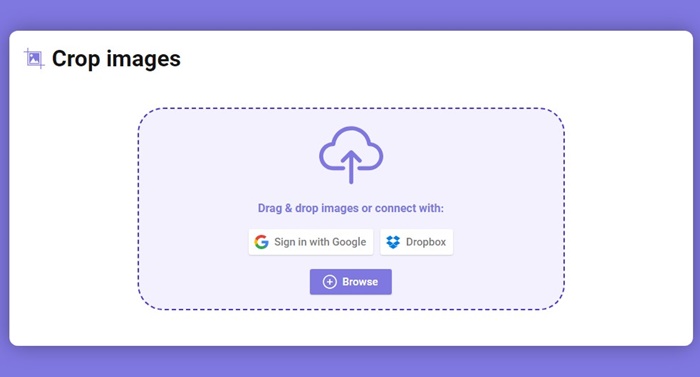
Imgtools memiliki halaman khusus untuk memotong gambar secara massal. Anda dapat menggunakan alat online ini untuk memotong banyak gambar dengan sekali klik.
Saat ini, Imgtools mendukung banyak format file gambar populer untuk dipotong, seperti PNG, JPEG, JPG, SVG, WEBP, TIFF, TIF, GIF , dan PSD. Situs ini memiliki antarmuka yang intuitif dan responsif.
Karena antarmukanya responsif, Anda dapat mengaksesnya dan memotong gambar secara massal dari perangkat apa pun. Setelah memotong gambar, ini memberi Anda unduhan di arsip ZIP.
Meskipun memotong gambar tidak mudah untuk diotomatisasi, Anda dapat menggunakan metode bersama kami untuk mengotomatiskan tugas tersebut. Jadi, inilah beberapa cara terbaik untukmemotong gambar secara massal di komputer Windows. Pastikan untuk menggunakannya untuk memangkas gambar secara massal dan menghemat waktu Anda.